 |

Deze tutorial is auteursrechtelijk beschermd door Les Jardins Secrets d'Evalynda, alle rechten voorbehouden.
Elke verspreiding, zonder voorafgaande schriftelijke toestemming is geheel verboden.
Elke gelijkenis met een andere tutorial is puur toeval.
Deze les is geschreven in PaintShop Pro 2019 op 13-02-2020.
Ik heb de persoonlijke toestemming van Evalynda om haar lessen te vertalen uit het Frans.
Wil je deze vertaling linken, dan moet je Evalynda daarvoor persoonlijk toestemming om vragen !!!
Ik ben alleen maar de vertaler, de auteursrechten liggen volledig bij Evalynda.
Merci beaucoup Evalynda, que je pouvez traduire vos tutoriéls en Néerlandais.
Claudia.
Materialen :

Het Masker "Cristaux Evalynda" openen we in PSP zelf.
Mocht je problemen hebben bij het openen van de materialen,
gebruik dan het gratis programma "7zip".
Filters :
Flaming Pear - Flexify 2.
Eye Candy 5 : Nature - SnowDrift.
Mehdi - Melt 1.1.
Kleurenpallet :
Dit zijn de kleuren uit de les
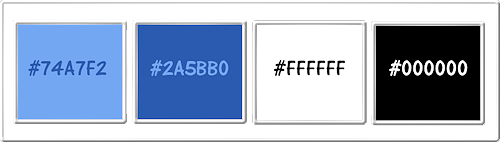
1ste kleur = #74A7F2
2de kleur = #2A5BB0
3de kleur = #FFFFFF
4de kleur = #000000
Wanneer je met eigen kleuren werkt speel dan met de mengmodus en/of dekking naar eigen inzicht.
Klik op onderstaande banner om naar de originele les te gaan :
![]()
Ga naar het Kleurenpallet en zet de Voorgrondkleur op de 3de kleur en de Achtergrondkleur op de 1ste kleur.
Klik met de muis in de Voorgrondkleur en daarna op het tabblad "Verloop".
Maak een Verloop met deze instellingen :
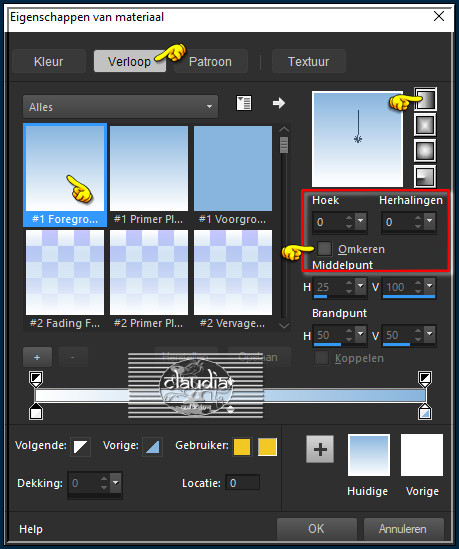
![]()
1.
Open een Nieuwe afbeelding van 800 x 500 px, transparant.
Vul de afbeelding met het Verloop.
Aanpassen - Ruis toevoegen/verwijderen - Ruis toevoegen : (= Grofkorreligheid)
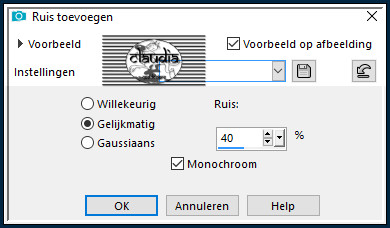
Effecten - Insteekfilters - Flaming Pear - Flexify 2 :
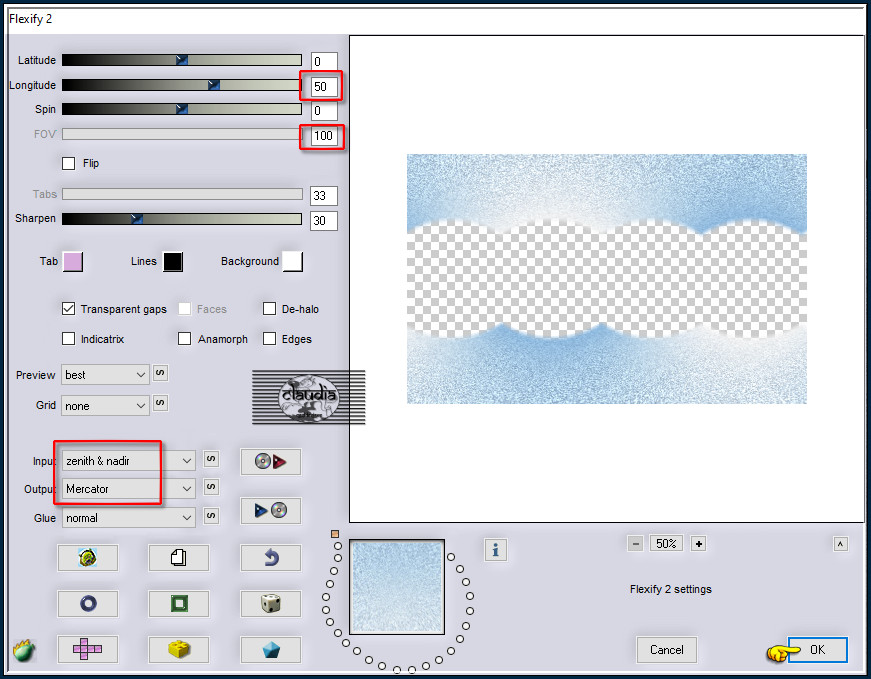
Aanpassen - Scherpte - Nog scherper.
![]()
2.
Activeer de Toverstaf, Doezelen en Tolerantie op 0.
Ga terug naar je werkje en klik in het transparante gedeelte van de laag :
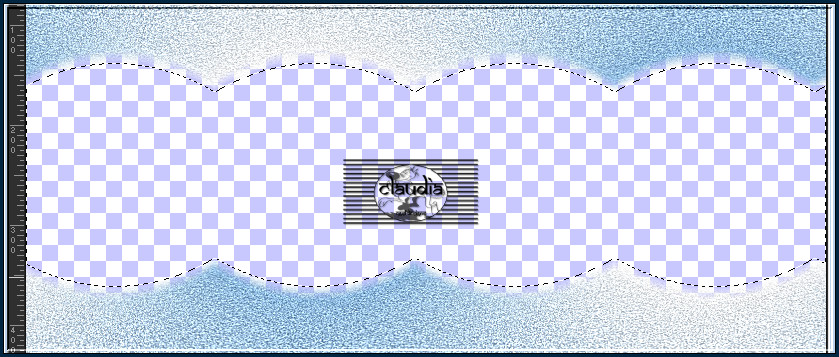
Selecties - Wijzigen - Uitbreiden : Aantal pixels = 8.
![]()
3.
Lagen - Nieuwe rasterlaag.
Effecten - Insteekfilters - Alien Skin Eye Candy 5 : Nature - Snow Drift :
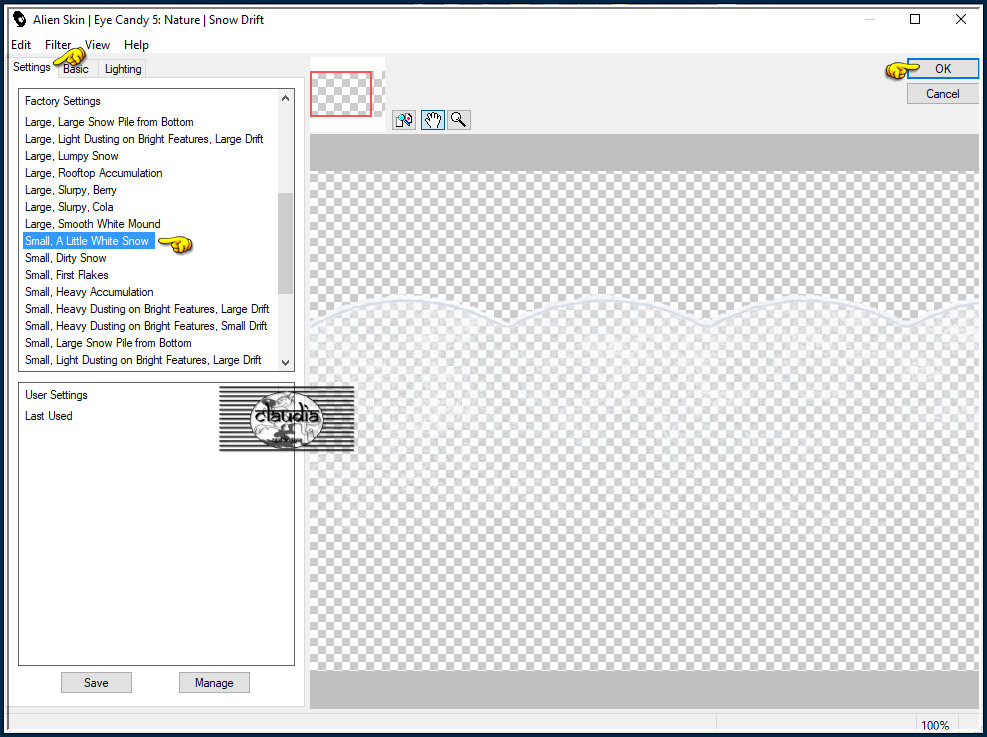
Selecties - Omkeren.
Effecten - Insteekfilters - Alien Skin Eye Candy 5 : Nature - Snow Drift : de instellingen staan goed, klik op OK.
![]()
4.
Effecten - 3D-Effecten - Slagschaduw :
Verticaal = 5
Horizontaal = 5
Dekking = 50
Vervaging = 60
Kleur = 2de kleur (#005CA1)
Schaduw op nieuwe laag aangevinkt !!!
Herhaal nogmaals de Slagschaduw maar zet nu Verticaal en Horizontaal op -5.
Schaduw op nieuwe laag aangevinkt !!!
Selecties - Niets selecteren.
Lagen - Dupliceren.
Lagen - Samenvoegen - Omlaag samenvoegen.
![]()
5.
Activeer de onderste laag in het Lagenpallet (= Raster 1).
Activeer terug de Toverstaf met dezelfde instellingen, ga terug naar je werkje en klik in het transparante gedeelte van de laag.
Selecties - Wijzigen - Uitbreiden : Aantal pixels = 4.
Activeer de bovenste laag in het Lagenpallet (= Raster 2).
Druk 1 x op de Delete toets op het toetsenbord.
Laat de selectie actief !!!
![]()
6.
Selecties - Wijzigen - Selectieranden selecteren :
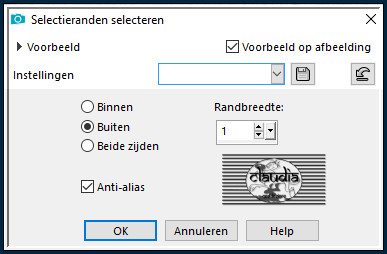
Lagen - Nieuwe rasterlaag.
Zoom je werkje in om de selectie beter te kunnen zien.
Vul de selectie met de 4de kleur.
Zoom je werkje terug uit naar 100%.
Selecties - Niets selecteren.
![]()
7.
Lagen - Samenvoegen - Omlaag samenvoegen.
Aanpassen - Scherpte - Nog scherper.
Lagen - Samenvoegen - Zichtbare lagen samenvoegen.
Afbeelding - Formaat wijzigen : 150%, formaat van alle lagen wijzigen niet aangevinkt.
Aanpassen - Scherpte - Verscherpen.
![]()
8.
Lagen - Nieuwe rasterlaag.
Vul deze laag met de 2de kleur.
Open uit de materialen het Masker "Cristaux Evalynda" en minimaliseer het.
Ga terug naar je werkje.
Lagen - Nieuwe maskerlaag - Uit afbeelding :
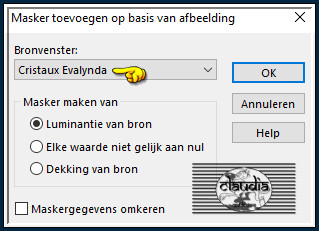
Afbeelding - Formaat wijzigen : 50%, formaat van alle lagen wijzigen niet aangevinkt.
Effecten - Randeffecten - Sterker accentueren.
Lagen - Samenvoegen - Groep samenvoegen.
Lagen - 2 x Dupliceren.
Lagen - Samenvoegen - 2 x Omlaag samenvoegen.
![]()
9.
Objecten - Uitlijnen - Onder.
Objecten - Uiltijnen - Links :
OF
Druk op de K toets op het toetsenbord om het raster te activeren en voer deze getallen in :
Positie X = 0,00 / Positie Y = 311,00

Druk op de M toets om het raster te deactiveren.
Lagen - Dupliceren.
Afbeelding - Spiegelen - Horizontaal spiegelen.
Lagen - Samenvoegen - Omlaag samenvoegen.
![]()
10.
Lagen - Nieuwe rasterlaag.
Vul deze laag met de 3de kleur.
Aanpassen - Ruis toevoegen/verwijderen - Ruis toevoegen : Het getal bij Ruis zet je op 20%, de rest van de instellingen blijven dezelfde.
Lagen - Schikken - Achteraan.
![]()
11.
Open uit de materialen de tube "paysghiver24-coly".
Verwijder het watermerk.
Bewerken - Kopiëren.
Ga terug naar je werkje.
Bewerken - Plakken als nieuwe laag.
De tube staat goed.
![]()
12.
Activeer de bovenste laag in het Lagenpallet (= Groep - Raster 1).
Open uit de materialen de tube "branche sapinVSP".
Verwijder het watermerk.
Bewerken - Kopiëren.
Ga terug naar je werkje.
Bewerken - Plakken als nieuwe laag.
Aanpassen - Scherpte - Nog scherper.
Afbeelding - Formaat wijzigen : 50%, formaat van alle lagen wijzigen niet aangevinkt.
Aanpassen - Scherpte - Verscherpen.
Objecten - Uitlijnen - Boven.
Objecten - Uitlijnen - Links.
OF :
Druk op de K toets op het toetsenbord om het raster te activeren en voer deze getallen in :
Positie X = 0,00 / Positie Y = 0,00
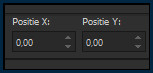
Druk op de M toets om het raster te deactiveren.
![]()
13.
Lagen - Dupliceren.
Afbeelding - Vrij Roteren :
Richting = Rechts
Graden = Vrij : 90
Verder niets aangevinkt
Objecten - Uitlijnen - Boven.
Objecten - Uitlijnen - Rechts.
OF :
Druk op de K toets op het toetsenbord om het raster te activeren en voer deze getallen in :
Positie X = 655,00 / Positie Y = 0,00
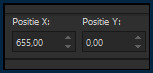
Druk op de M toets om het raster te deactiveren.
Gebruik je eigen materialen, speel dan met de instellingen.
![]()
14.
Activeer de 2de laag bovenaan in het Lagenpallet (= Raster 3).
Lagen - Dupliceren.
Afbeelding - Formaat wijzigen : 80%, formaat van alle lagen wijzigen niet aangevinkt.
Aanpassen - Scherpte - Nog scherper.
Afbeelding - Vrij Roteren :
Richting = Links
Graden = Vrij : 45
Verder niets aangevinkt
Druk op de K toets op het toetsenbord om het raster te activeren en voer deze getallen in :
Positie X = 385,00 / Positie Y = 357,00
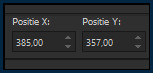
Druk op de M toets om het raster te deactiveren.
Lagen - Dupliceren.
Afbeelding - Spiegelen - Horizontaal spiegelen.
![]()
15.
Activeer de bovenste laag in het Lagenpallet.
Open uit de materiale de tube "skier1".
Bewerken - Kopiëren.
Ga terug naar je werkje.
Bewerken - Plakken als nieuwe laag.
Afbeelding - Formaat wijzigen : 40%, formaat van alle lagen wijzigen niet aangevinkt.
Aanpassen - Eénstaps-fotocorrectie.
Afbeelding - Spiegelen - Horizontaal spiegelen.
Objecten - Uitlijnen - Rechts :
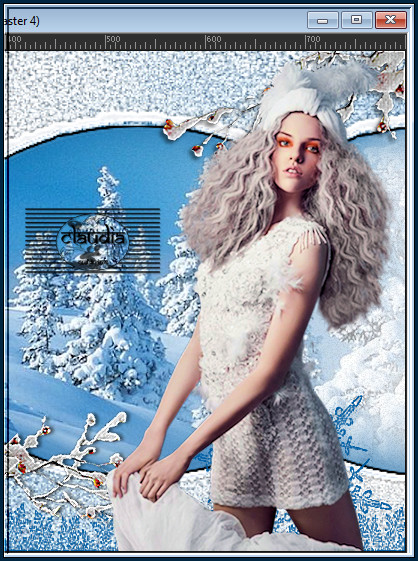
Effecten - 3D-Effecten - Slagschaduw :
Verticaal = 5
Horizontaal = 5
Dekking = 50
Vervaging = 30
Kleur = Zwart (#000000)
Schaduw op nieuwe laag niet aangevinkt !!!
![]()
16.
Open uit de materialen het WordArt "Titre".
Verwijder het watermerk.
Kleur de tekst in als dit nodig is.
Bewerken - Kopiëren.
Ga terug naar je werkje.
Bewerken - Plakken als nieuwe laag.
Objecten - Uitlijnen - Boven :

Of plaats de tekst naar eigen inzicht.
![]()
17.
Afbeelding - Randen toevoegen : 2 px met de 2de kleur, Symmetrisch aangevinkt.
Bewerken - Kopiëren.
Selecties - Alles selecteren.
Afbeelding - Randen toevoegen : 40 px met de 3de kleur, Symmetrisch aangevinkt.
Selecties - Omkeren.
Bewerken - Plakken in selectie (je werkje zit in het geheugen).
Aanpassen - Vervagen - Gaussiaanse vervaging : Bereik = 20.
![]()
18.
Selecties - Laag maken van selectie.
Effecten - Insteekfilters - Mehdi - Melt 1.1 :
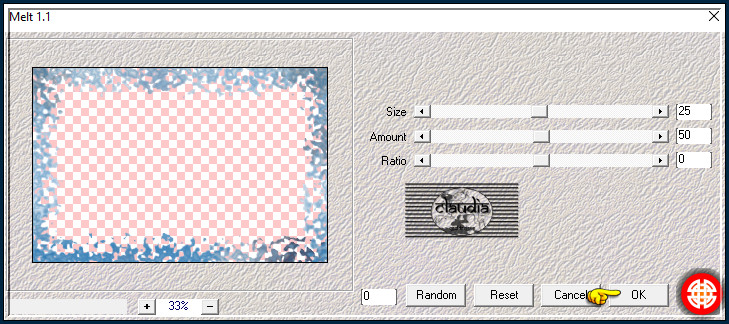
Effecten - Randeffecten - Accentueren.
Effecten - 3D-Effecten - Slagschaduw :
Verticaal = 10
Horizontaal = 10
Dekking = 30
Vervaging = 20
Kleur = Zwart (#000000)
Herhaal nogmaals de Slagschaduw maar zet nu Verticaal en Horizontaal op -10.
![]()
19.
Selecties - Alles selecteren.
Afbeelding - Randen toevoegen : 8 px met de 2de kleur, Symmetrisch aangevinkt.
Selecties - Omkeren.
Effecten - 3D-Effecten - Afschuining buiten :
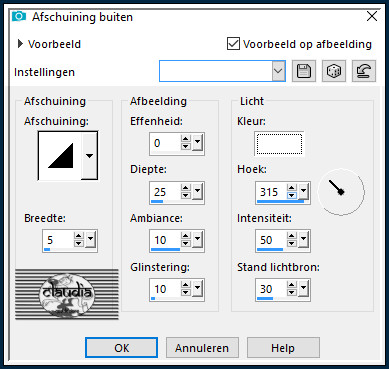
Selecties - Niets selecteren.
![]()
20.
Lagen - Nieuwe rasterlaag.
Plaats hierop je watermerkje.
Lagen - Samenvoegen - Alle lagen samenvoegen.
Sla je werkje op als JPG-formaat en daarmee ben je aan het einde gekomen van deze mooie les van Evalynda.
© Claudia - Februari 2020.





